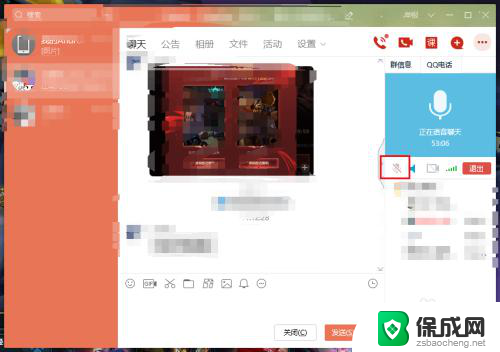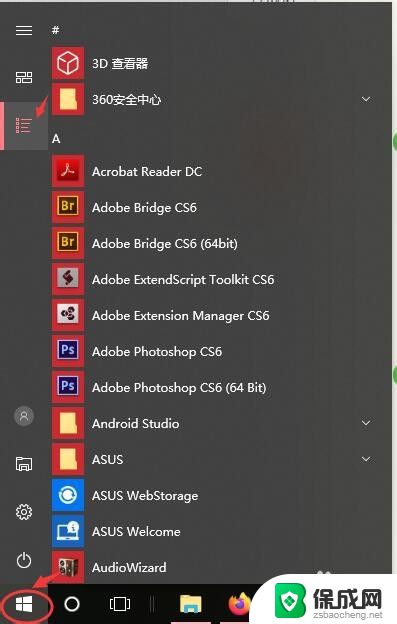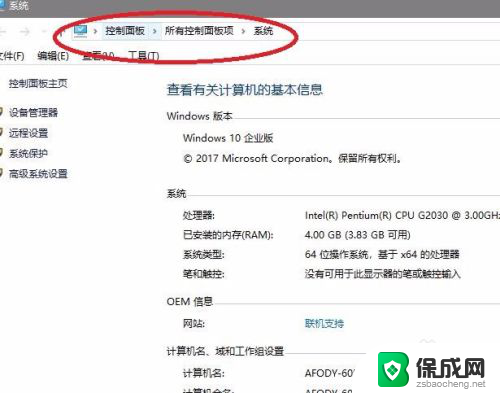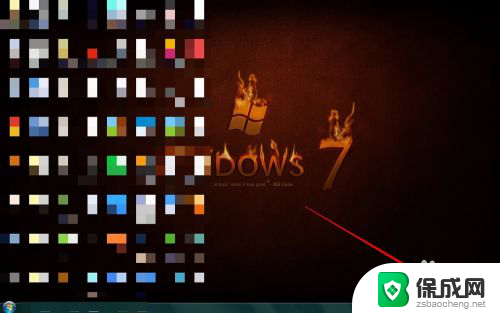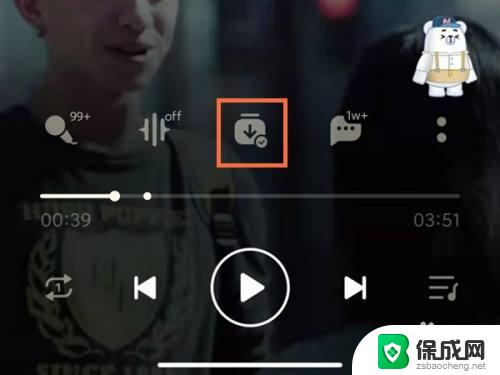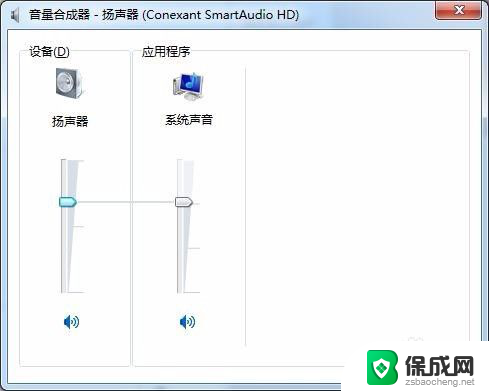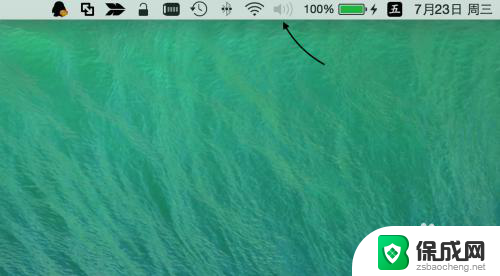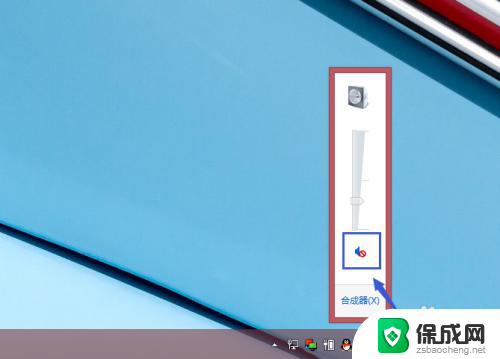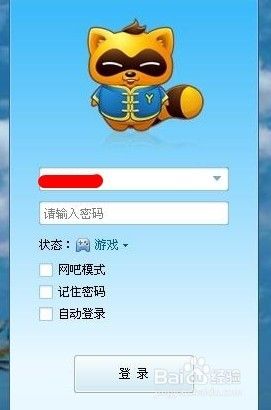电脑qq音乐没有声音怎么回事 电脑QQ音乐没有声音怎么调整
更新时间:2023-12-10 10:48:50作者:xiaoliu
在电脑使用过程中,QQ音乐无声的问题常常令人困扰,当我们期望享受优美的音乐时,却遭遇到了音频无法播放的情况,这无疑是一种令人沮丧的体验。不必过于担心,因为这个问题通常可以通过一些简单的调整来解决。接下来我们将探讨一些可能导致电脑QQ音乐无声的原因,并提供一些调整方法,帮助您解决这一问题。
操作方法:
1. 首先我们要鼠标点击电脑屏幕右下角的【Windows】图标,你也可以按键盘上的Windows键打开
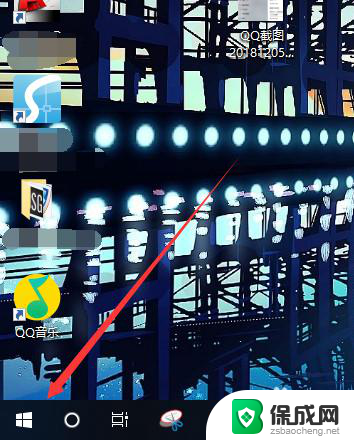
2. 然后我们点击左边栏的【设置】

3. 进入设置页面后点击【系统】
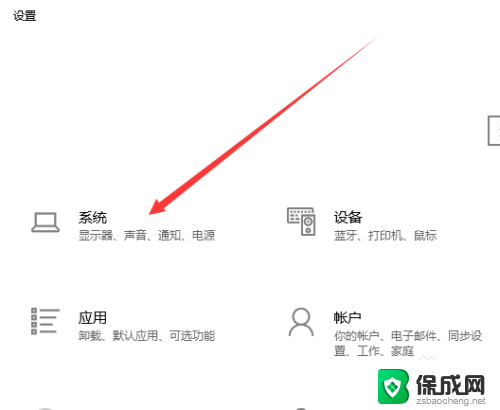
4. 之后我们点中左边栏中的【声音】
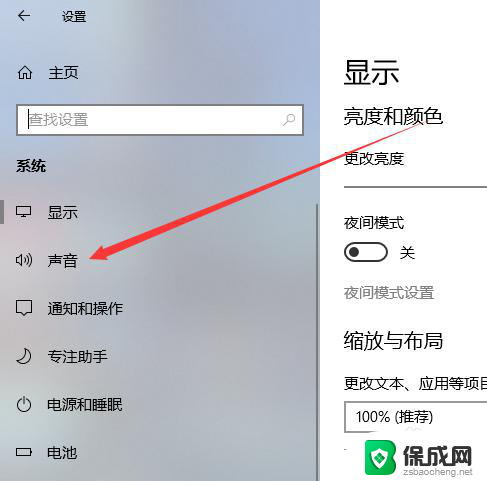
5. 点中之后将右边声音栏拉到最下面,点击【应用音量和设备首选项】
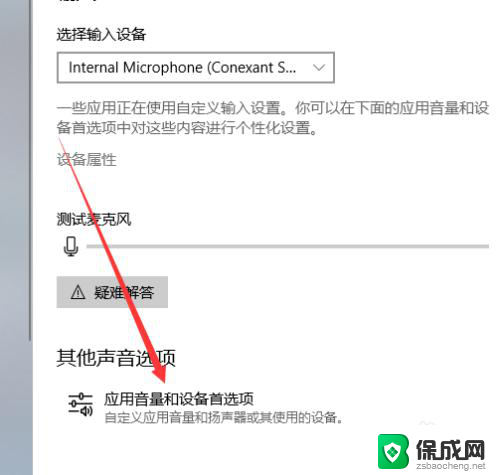
6. 最后我们将QQ音乐后面的音量条拉到100处,现在我们在QQ音乐放歌就有声音拉
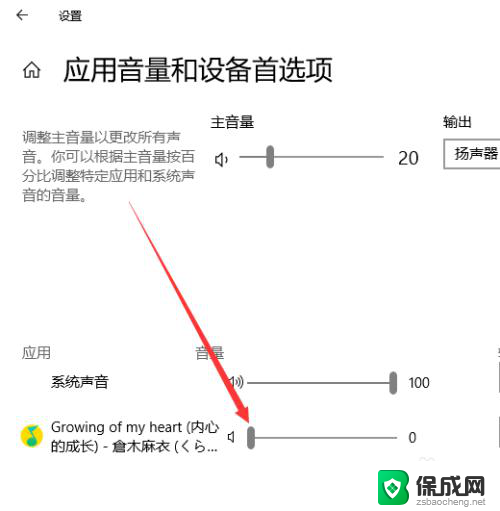
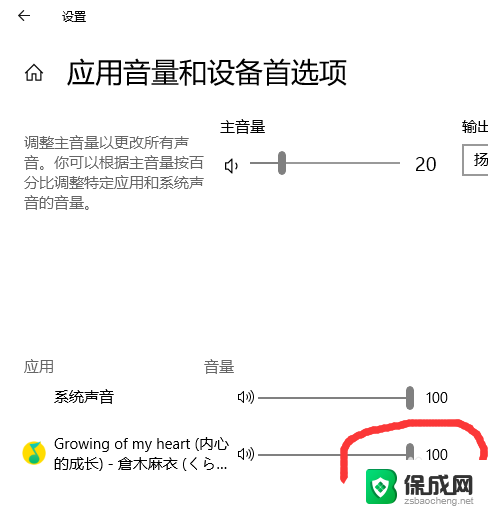
以上就是电脑QQ音乐没有声音的解决方法了,用户可以按照以上步骤进行操作,希望对大家有所帮助。